35107031
با ما در تماس باشـید
با ما در تماس باشـید
باتری لپ تاپ ایسوس S510U مدل B31N1637 یکی از بهترین باتری های قابل استفاده برای باتری لپ تاپ ایسوس X510uq و همچنین باتری لپ تاپ ایسوس S510 می باشد. این باتری با طراحی متناسب ، ظرفیت بالا و عمر باتری طولانی، انرژی کافی را برای کارکرد مداوم و همچنین بدون نیاز به شارژ مکرر فراهم می کند.

سیستم مدیریت هوشمند باتری لپ تاپ ایسوس S510 با مدل B31N1637 دارای سیستم مدیریت هوشمند است که مصرف انرژی را به حداقل می رساند و عمر باتری را افزایش می دهد. با استفاده از باتری لپ تاپ ایسوس X510UQ و همچنین باتری لپ تاپ ایسوس S510 مدل B31N1637، می توانید از عملکرد بهینه لپ تاپ خود بهره برداری کنید و نیاز به تغییر باتری را به تعویق بیندازید.
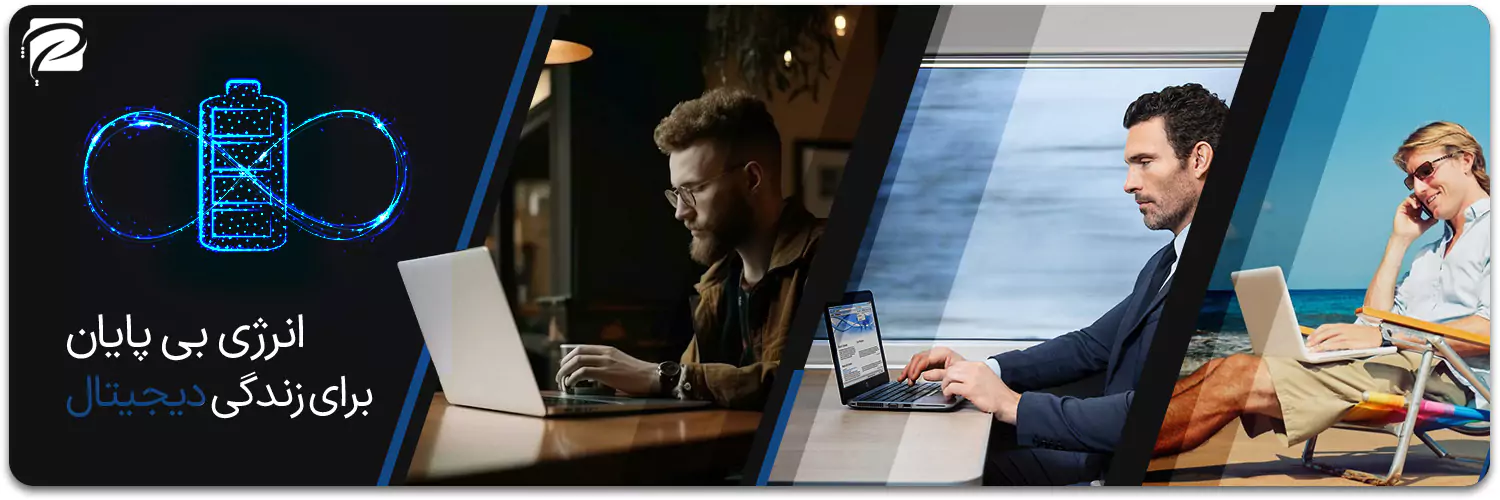
باتری B31N1637 علاوه بر قابلیت ارائه انرژی پایدار و طولانی مدت، دارای ویژگی های بیشتری نیز می باشد. این باتری با ظرفیت 4 سلولی و ولتاژ 15.2 ولت، توانایی بالایی در بهره برداری از لپ تاپ فراهم می کند. با باتری لپ تاپ ایسوس S510U، می توانید برای مدت طولانی از لپ تاپ خود استفاده کنید بدون اینکه نگران شارژ مجدد آن باشید.

همچنین، باتری لپ تاپ ایسوس X510 مدل B31N1637 دارای سیستم مدیریت هوشمند است که به طور هوشمندانه مصرف انرژی را کنترل می کند. این سیستم باعث بهبود عمر باتری و کاهش مصرف انرژی می باشد. این ویژگی به شما اجازه می دهد تا باتری خود را برای مدت طولانی تری استفاده کنید و نیاز به شارژ مکرر را کاهش دهید. علاوه بر این، باتری B31N1637 دارای سیستم حفاظت چند لایه است که در ایمنی باتری بسیار موثر است. این سیستم حفاظت در برابر جریان بالا، ولتاژ غیرعادی و افزایش دما عمل می کند و سبب جلوگیری از خطرات ناشی از مشکلات باتری می شود.

در نتیجه، با استفاده از باتری لپ تاپ ایسوس S510U مدل B31N1637، می توانید از عملکرد قوی و پایدار لپ تاپ خود لذت ببرید و به راحتی در فعالیت های روزانه و حرفه ای خود شرکت کنید.

برای بررسی درصد شارژ باتری لپ تاپ ایسوس خود، می توانید از روش های زیر استفاده کنید:


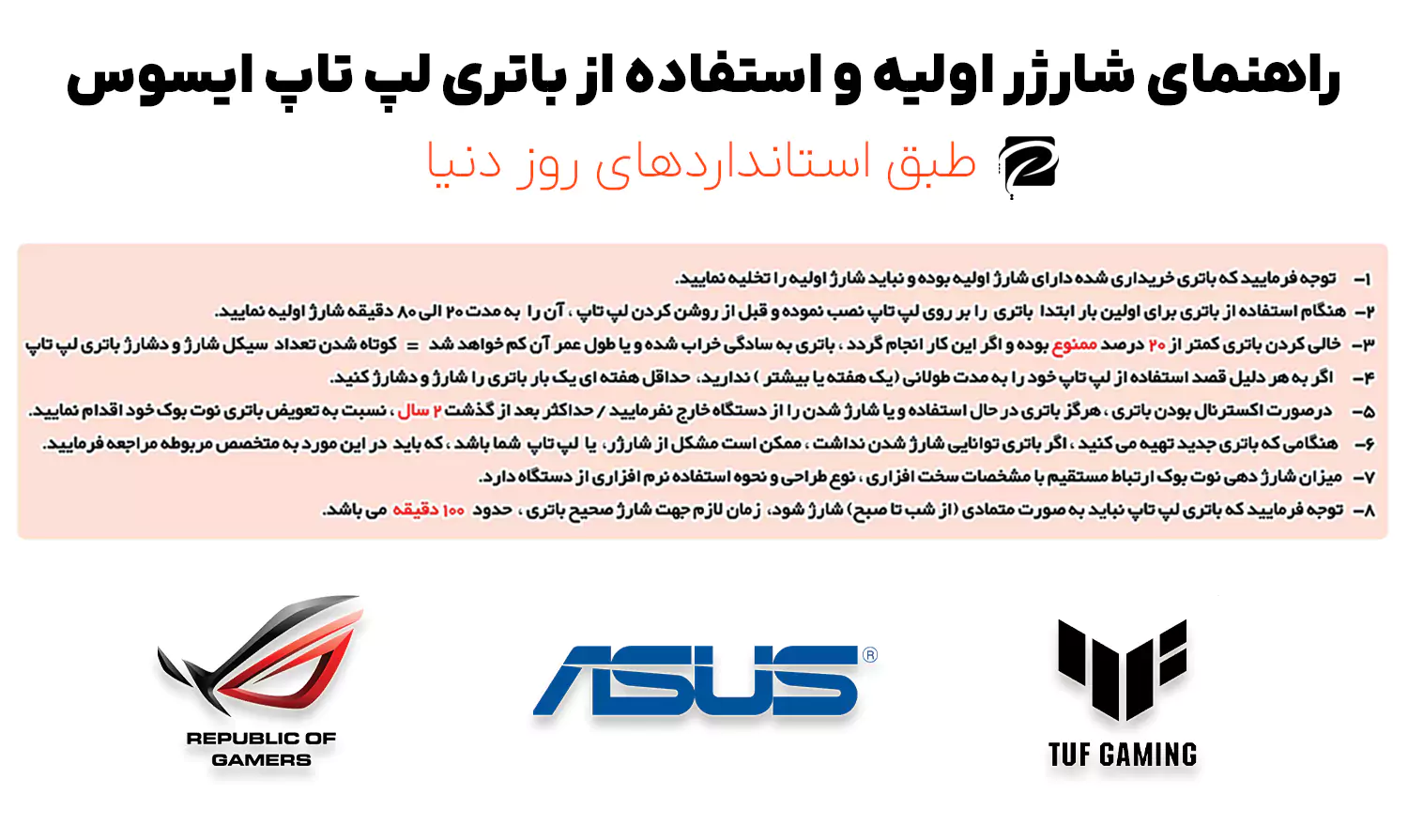
| مشخصات عمومی | ||
|---|---|---|
|
||
|
||
|
||
|
||
| مشخصات ظاهری | ||
|
||
|
||
|
||
|
||
لطفا پیش از ارسال نظر، خلاصه قوانین زیر را مطالعه کنید: فارسی بنویسید و از کیبورد فارسی استفاده کنید. بهتر است از فضای خالی (Space) بیشازحدِ معمول، شکلک یا ایموجی استفاده نکنید و از کشیدن حروف یا کلمات با صفحهکلید بپرهیزید. نظرات خود را براساس تجربه و استفادهی عملی و با دقت به نکات فنی ارسال کنید؛ بدون تعصب به محصول خاص، مزایا و معایب را بازگو کنید و بهتر است از ارسال نظرات چندکلمهای خودداری کنید. بهتر است در نظرات خود از تمرکز روی عناصر متغیر مثل قیمت، پرهیز کنید. به کاربران و سایر اشخاص احترام بگذارید. پیامهایی که شامل محتوای توهینآمیز و کلمات نامناسب باشند، حذف میشوند.
7.4
7.4
7.4
7.4
7.4
برای ثبت دیدگاه، لازم است ابتدا وارد حساب کاربری خود شوید. اگر این محصول را قبلا از این فروشگاه خریده باشید، دیدگاه شما به عنوان مالک محصول ثبت خواهد شد.